
Een apparaat wissen in 'Apparaten zoeken' op iCloud.com
Als je iPhone, iPad, iPod touch, Mac of Apple Watch is zoekgeraakt of gestolen, kun je deze wissen in 'Apparaten zoeken' op iCloud.com.
Om in te loggen op 'Apparaten zoeken', ga je naar icloud.com/find.
Wat gebeurt er wanneer je een apparaat wist in 'Apparaten zoeken'?
Een e‑mail wordt ter bevestiging naar het e‑mailadres van je Apple ID gestuurd.
Activeringsslot blijft ingeschakeld ter bescherming. Je Apple ID en wachtwoord zijn vereist om het apparaat opnieuw te activeren.
Nadat je een apparaat hebt gewist waarop iOS 15, iPadOS 15 of nieuwer stond, kun je 'Apparaten zoeken' niet gebruiken om het apparaat te lokaliseren of er een geluid op af te spelen. Je kunt anders het apparaat niet lokaliseren of er een geluid op afspelen. Mogelijk kun je je Mac of Apple Watch toch nog terugvinden als deze zich in de buurt van een eerder gebruikt wifinetwerk bevindt.
Je apparaat of het apparaat van een gezinslid op afstand wissen
Selecteer in 'Apparaten zoeken' op iCloud.com het apparaat in de lijst 'Alle apparaten' aan de linkerkant.
Als je al een apparaat hebt geselecteerd, kun je klikken op 'Alle apparaten' om terug te keren naar de lijst en een nieuw apparaat te selecteren.
Klik op 'Wis dit apparaat'.
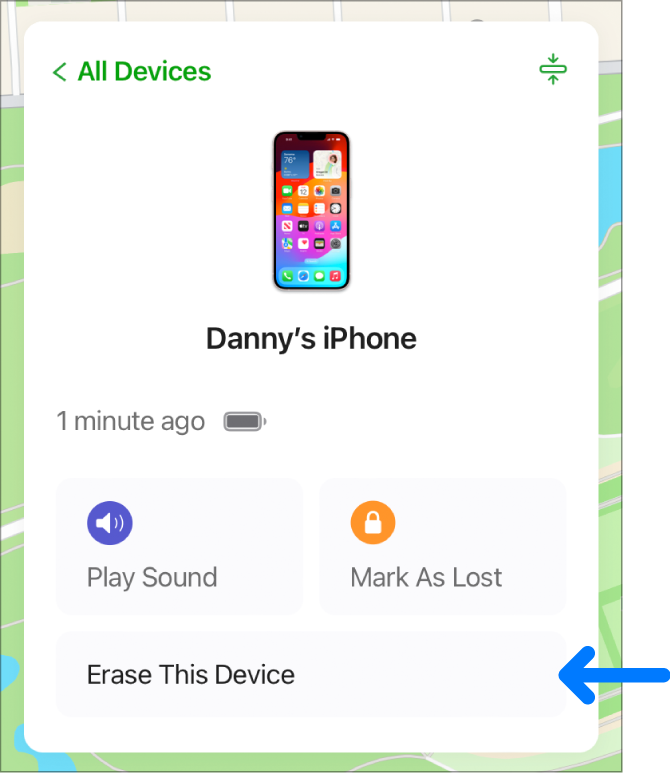
Volg de instructies op het scherm.
Tip: Als je wordt gevraagd een telefoonnummer of bericht in te voeren, dan is het wellicht verstandig om aan te geven dat het apparaat is kwijtgeraakt, of hoe iemand contact kan opnemen met je. Het nummer en bericht verschijnen op het toegangsscherm van het apparaat.
Als je apparaat online is, begint het wissen op afstand nadat je de instructies op het scherm hebt gevolgd. Als je apparaat offline is, begint het wissen op afstand wanneer het apparaat opnieuw online is.
Voor meer informatie over vertrouwde apparaten en verificatiecodes raadpleeg je het Apple Support-artikel Twee‑factor‑authenticatie voor Apple ID.
Het wissen annuleren
Als je apparaat offline is, vindt het wissen op afstand plaats wanneer het apparaat opnieuw online is. Als je het apparaat terugvindt en het nog niet is gewist, dan kun je het verzoek annuleren.
Selecteer in 'Apparaten zoeken' op iCloud.com het apparaat in de lijst 'Alle apparaten' aan de linkerkant.
Als je al een apparaat hebt geselecteerd, kun je klikken op 'Alle apparaten' om terug te keren naar de lijst en een nieuw apparaat te selecteren.
Klik op 'Stop wisverzoek' en voer je Apple ID-wachtwoord in.
Je kunt ook Zoek mijn gebruiken op elk apparaat dat is ingelogd met dezelfde Apple ID. Raadpleeg Zoek mijn gebruiken om personen, apparaten en objecten te vinden.
Als Zoek mijn niet is ingesteld op je zoekgeraakte apparaat, raadpleeg je het Apple Support-artikel Vind je verloren iPhone of iPad met Zoek mijn.
Opmerking: Als je niet verwacht dat je je iPhone, iPad (wifi + cellular-modellen) of Apple Watch (wifi + cellular-modellen) zult terugvinden, neem je contact op met de provider van je mobiele internet om je diensten te annuleren zodat je niet verantwoordelijk bent voor telefoongesprekken of andere kosten.